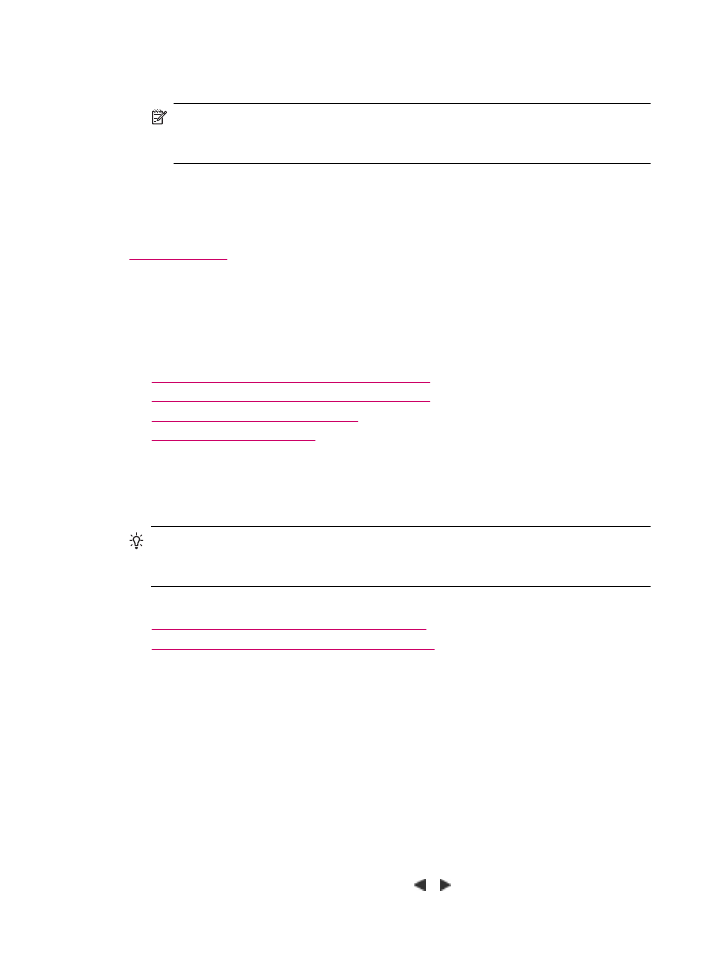
Nastavenie položiek individuálnej rýchlej voľby
Pre často používané faxové čísla môžete vytvoriť položky rýchlej voľby. Podľa potreby
môžete upraviť aj názov alebo faxové číslo položky rýchlej voľby, ktorú ste už vytvorili.
Tip
Položky individuálnej rýchlej voľby môžete zahrnúť do skupinovej rýchlej voľby.
To vám umožní odosielať fax naraz skupine ľudí. (Maximálny počet položiek
individuálnej rýchlej voľby povolených v skupinovej rýchlej voľbe sa líši podľa typu.)
Táto časť obsahuje nasledujúce témy:
•
Vytvorenie položiek individuálnej rýchlej voľby
•
Aktualizácia položiek individuálnej rýchlej voľby
Vytvorenie položiek individuálnej rýchlej voľby
Pomocou softvéru, ktorý ste nainštalovali spoločne so zariadením HP All-in-One môžete
vytvoriť položky funkcie rýchlej voľby cez ovládací panel alebo počítač.
Vytvorenie položiek rýchlej voľby z ovládacieho panela
1.
Stlačte tlačidlo Nastavenie.
2.
Stlačte tlačidlo 3 a potom tlačidlo 1.
Tým vyberiete možnosť Nastavenie rýchlej voľby a potom možnosť Individuálna
rýchla voľba.
Na displeji sa objaví prvá nepriradená položka rýchlej voľby.
3.
Ak chcete vybrať zobrazenú položku rýchlej voľby, stlačte tlačidlo OK. Prázdnu
položku môžete vybrať aj pomocou tlačidiel a . Potom stlačte tlačidlo OK.
Nastavenie faxu
53
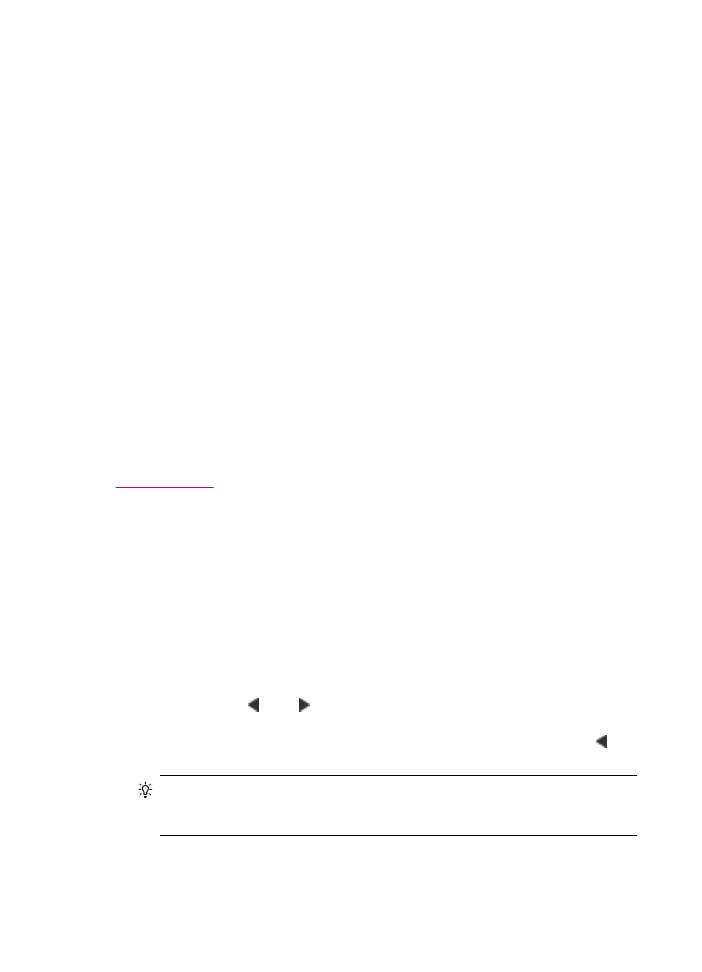
4.
Zadajte faxové číslo, ktoré sa má priradiť k tejto položke a stlačte tlačidlo OK.
5.
Zadajte názov a stlačte tlačidlo OK.
6.
Ak chcete nastaviť ďalšie číslo, stlačte tlačidlo 1 alebo stlačením tlačidla 2 ukončite
nastavenie rýchlej voľby.
Vytvorenie položiek rýchlej voľby zo softvéru HP Photosmart Studio (Mac)
1.
Vyberte položku HP Device Manager (Správca zariadení HP) v časti Dock (Dok).
Zobrazí sa dialógové okno HP Device Manager (Správca zariadení HP).
2.
V rozbaľovacej ponuke Devices (Zariadenia) vyberte položku HP All-in-One.
3.
V rozbaľovacej ponuke Information and Settings (Informácie a nastavenie) vyberte
možnosť Fax Speed Dial Settings (Nastavenie rýchlych volieb faxu).
4.
V dialógovom okne Fax Speed Dial (Rýchla voľba faxu) vyberte v zozname rýchlej
voľby číslo, ktoré ešte nie je priradené.
5.
Kliknite na tlačidlo Add Individual (Pridať samostatne).
Zobrazí sa dialógové okno Add Individual (Pridať samostatne).
6.
Do poľa Name (Názov) zapíšte názov samostatnej položky.
7.
Do poľa Fax Number (Faxové číslo) zapíšte faxové číslo.
8.
Kliknite na tlačidlo OK.
Názov samostatnej položky sa zobrazí v zozname rýchlych volieb faxu.
9.
Po vytvorení položiek rýchlej voľby kliknite na tlačidlo Apply (Použiť) alebo OK.
Súvisiace témy
Texty a symboly
Aktualizácia položiek individuálnej rýchlej voľby
Pomocou softvéru, ktorý ste nainštalovali spoločne so zariadením HP All-in-One môžete
upraviť meno a číslo faxu v položkách funkcie rýchlej voľby cez ovládací panel alebo
počítač.
Aktualizácia položiek rýchlej voľby z ovládacieho panela
1.
Stlačte tlačidlo Nastavenie.
2.
Stlačte tlačidlo 3 a potom tlačidlo 1.
Tým vyberiete možnosť Nastavenie rýchlej voľby a potom možnosť Individuálna
rýchla voľba.
3.
Stlačením tlačidla alebo sa môžete presúvať v položkách rýchlej voľby.
Stlačením tlačidla OK príslušnú položku vyberiete.
4.
Keď sa zobrazí aktuálne faxové číslo, môžete ho vymazať stlačením tlačidla .
5.
Zadajte nové faxové číslo a stlačte tlačidlo OK.
Tip
Ak chcete vo faxovom čísle zadať medzeru, stlačte tlačidlo Opakovať
voľbu/pauza, alebo stlačte opakovane tlačidlo Symboly (*), kým sa na displeji
nezobrazí pomlčka (-).
6.
Zadajte nový názov a stlačte tlačidlo OK.
7.
Ak chcete aktualizovať ďalšiu položku rýchlej voľby, stlačte tlačidlo 1 alebo ak ste
skončili, stlačte tlačidlo 2.
Kapitola 4
54
Dokončenie inštalácie zariadenia HP All-in-One
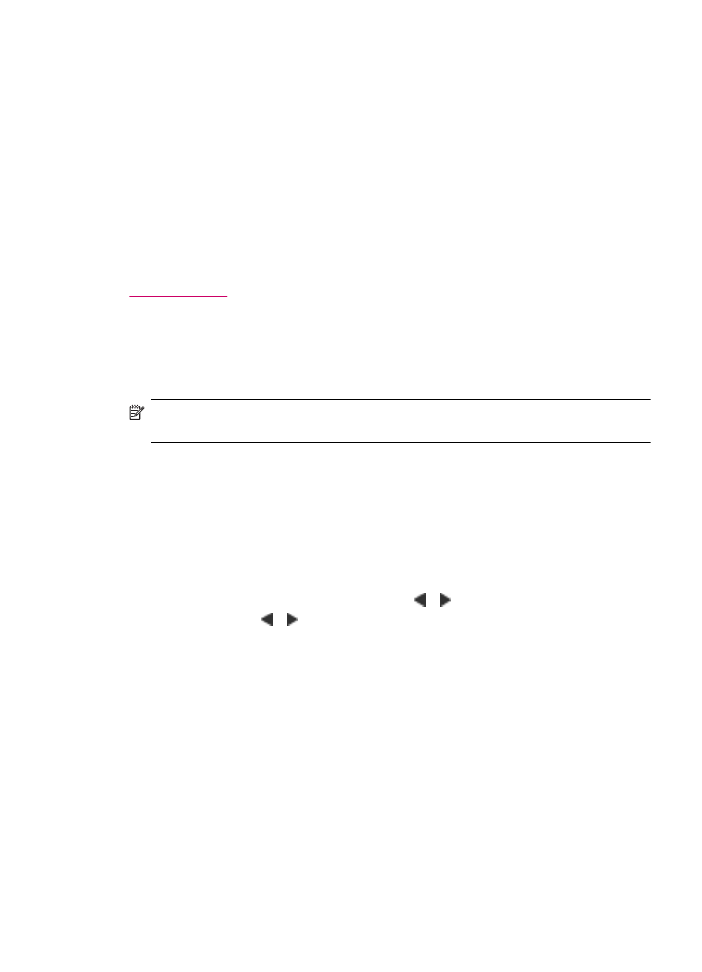
Aktualizácia položiek rýchlej voľby zo softvéru HP Photosmart Studio (Mac)
1.
Vyberte položku HP Device Manager (Správca zariadení HP) v časti Dock (Dok).
Zobrazí sa dialógové okno HP Device Manager (Správca zariadení HP).
2.
V rozbaľovacej ponuke Information and Settings (Informácie a nastavenie) vyberte
možnosť Fax Speed Dial Settings (Nastavenie rýchlych volieb faxu).
3.
V dialógovom okne Fax Speed Dial (Rýchla voľba faxu) vyberte položku rýchlej
voľby, ktorú chcete upraviť, a potom kliknite na tlačidlo Edit Entry (Upraviť položku).
4.
Vykonajte požadované zmeny a kliknite na tlačidlo OK.
5.
Po dokončení aktualizácie položiek rýchlej voľby kliknite na tlačidlo Apply (Použiť)
alebo OK.
Súvisiace témy
Texty a symboly